Geräte und Räume
Zweck und Funktion
Im Modul Geräte und Räume werden gemeinsam verwendete Räume und/oder gemeinsam verwendete Geräte erfasst und reserviert. Die Reservationen sind somit zentral und von überall her zugänglich. Eine Lehrperson mit kleinem Pensum kann dann zum Beispiel ihre benötigten Geräte bequem von zu Hause aus reservieren. Es können Einzel- und Serie-Reservationen erstellt werden.
Update 2021-10 | ab Sommer 2022 alle Schulen: Überarbeitung des Moduls Geräte und Räume. Der Stil und die Funktionalität wurde bewusst sehr ähnlich gehalten, damit ein nahtloser Übergang sichergestellt werden kann.
- Suche nach Standort, Geräte, Räume: Neu kann nach zugeteilten Standorten und deren Geräten / Räumen gesucht und gefiltert werden. Die Anzahl der erfassten Geräte / Räume ist nicht mehr limitiert
- Serienbuchungen: Das Erfassen einer Serienbuchung wurde überarbeitet. Neu können mehrere Lektionen in einer Serienbuchung zusammengefasst werden. Der Benutzer kann seine eigenen Serienbuchungen auch bearbeiten oder löschen
- Die Kalenderauswahl wurde benutzerfreundlicher gestaltet. Der Kalender wird nun dynamisch generiert und muss nicht mehr von der Schulverwaltung von Hand erfasst werden.
0 | Vorbereitung
Die Berechtigungen im Modul sind unterteilt in die drei Funktionen:
[ A ] - Geräte/Räume reservieren
[ B ] - Geräte/Räume
[ C ] - Standorte verwalten
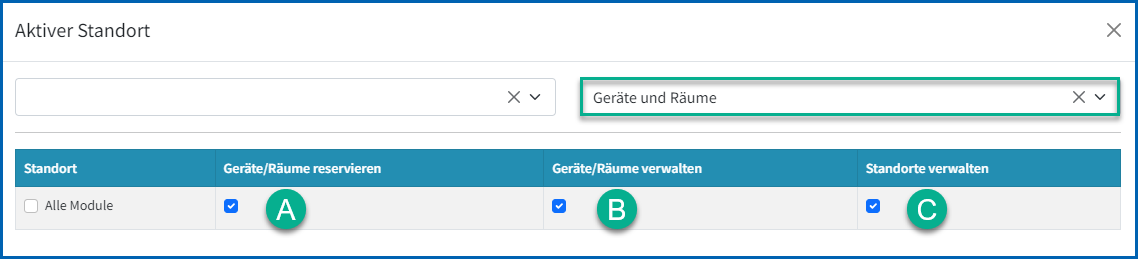
Lehrpersonen haben in der Regel [ A ]. Geräte und Räume Admin zusätzlich [ B ] und [ C ].
Die Erfassung von Gerätestandorte und Geräte wird nachfolgend erläutert.
1 | Geräte/Räume reservieren
Update 2021-10 | ab Sommer 2022 alle Schulen: Neu kann nach zugeteilten Standorten und deren Geräten oder Räumen gesucht und gefiltert werden. Die Anzahl der erfassten Geräte / Räume ist nicht limitiert.
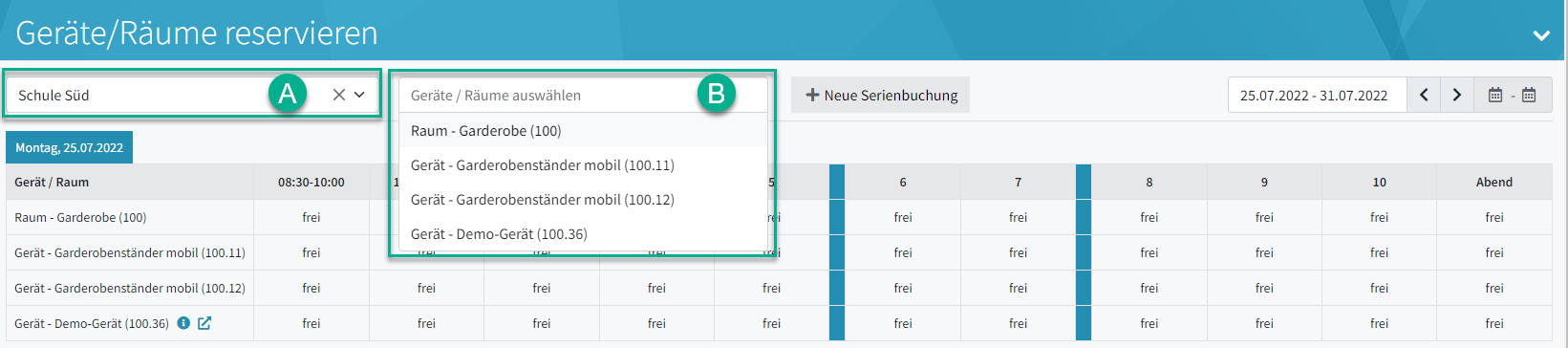
Die in diesem Beispiel aufgeführten Bezeichnungen "Raum -" und "Gerät -" dienen nur zur Veranschaulichung.
Tipp: Durch Inventarnummer in Bezeichnung lassen sich auch Gruppen aus Raum und dazugehörige Geräte aufrufen, was die Auswahl erleichtern kann.
Die meisten Benutzer sehen diese Unterseite. Hierüber laufen sämtliche Reservationen.
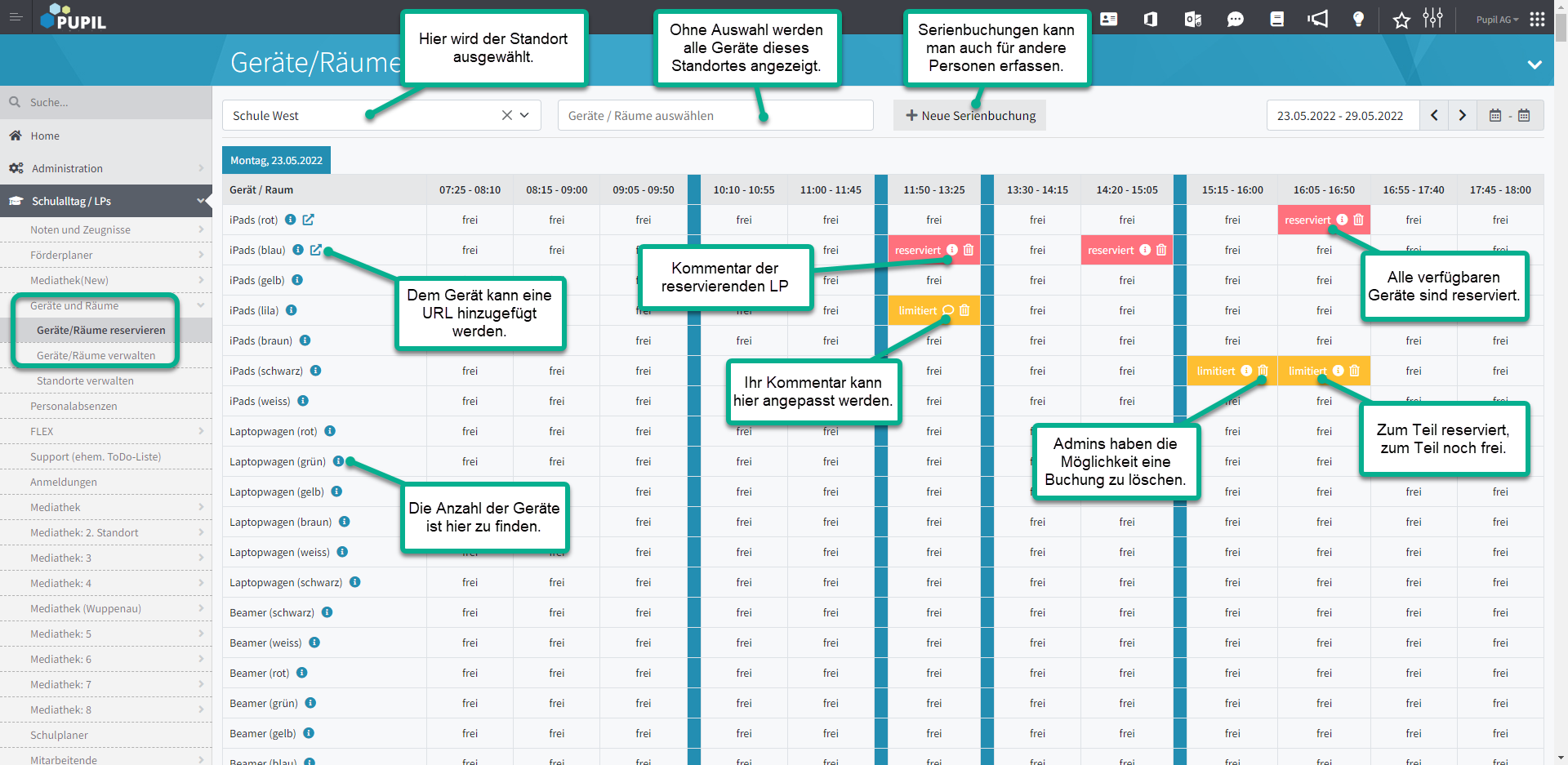
1.1 Standort
Die Benutzer sehen je nach zugewiesenem Standort andere Geräte und Räume. Manche haben auch mehrere zugewiesene Standorte. Als erstes ist der korrekte Standort auszuwählen. Darauf kann eine Reservation vorgenommen werden.
1.2 Reservieren
Ein Klick auf ein freies Feld reserviert diesen Raum oder dieses Gerät für diesen Zeitpunkt auf den Namen der eingeloggten Person. Steht ein Gerät in einer bestimmten Menge zur Verfügung, so ist - aus der noch verfügbaren Menge - die gewünschte Anzahl zu erfassen. Solange in einem Feld nicht alle verfügbaren Geräte reserviert sind, wird dieses Feld gelb gefärbt.
Bei Buchungen mit nur einem Raum / Gerät wird der Kürzel der reservierenden Lehrperson gezeigt. Per Mouseover wird der komplette Name angezeigt.
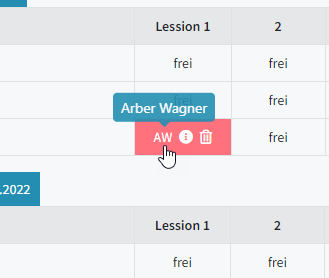
1.3 Serienbuchung
Serienbuchung werden für sich selbst oder für andere Personen erstellt. Damit lassen sich auch Einzelbuchungen für andere Personen erstellen (die Serie dauert genau einen Tag).
Für die Serienbuchung ist die Wiederholung (täglich / wöchentlich) festzulegen und der Datumsbereich anzupassen. Default ist die aktuelle Woche vorgetragen. Den erfassten Kommentar sehen andere Lehrpersonen beim i-Symbol.
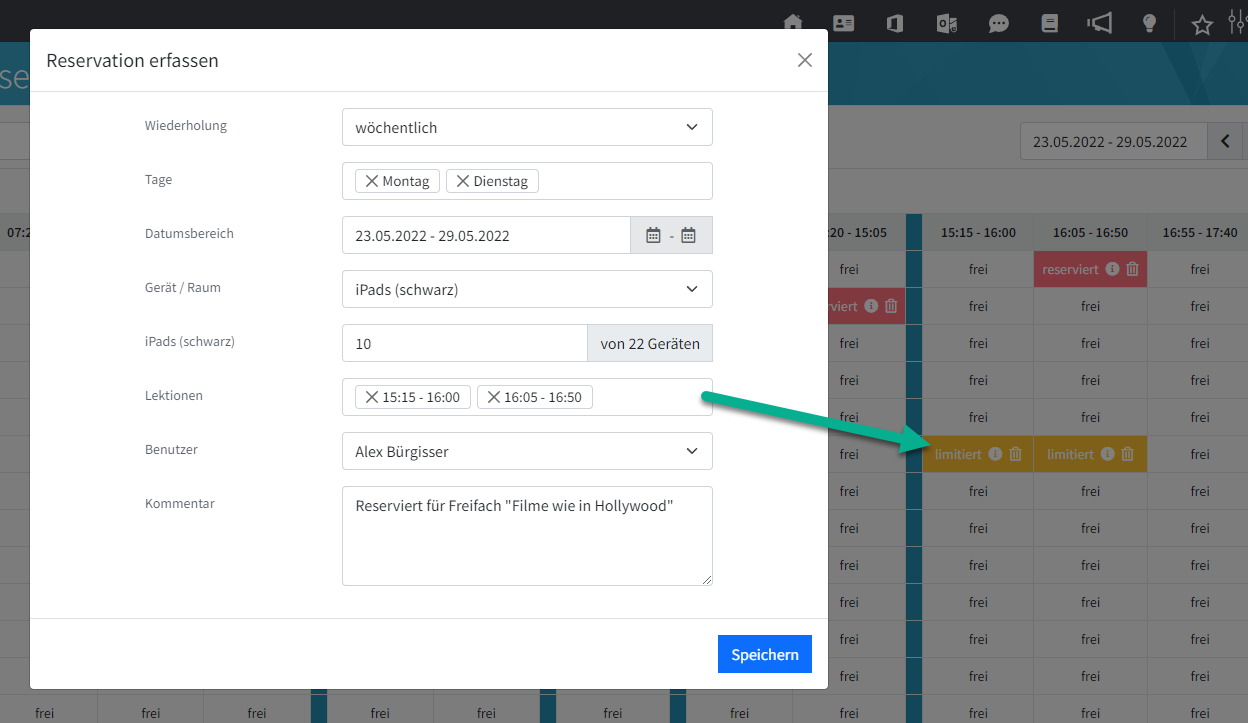
1.4 Buchungen löschen
Der Benutzer kann seine eigenen Serienbuchungen auch bearbeiten oder löschen.
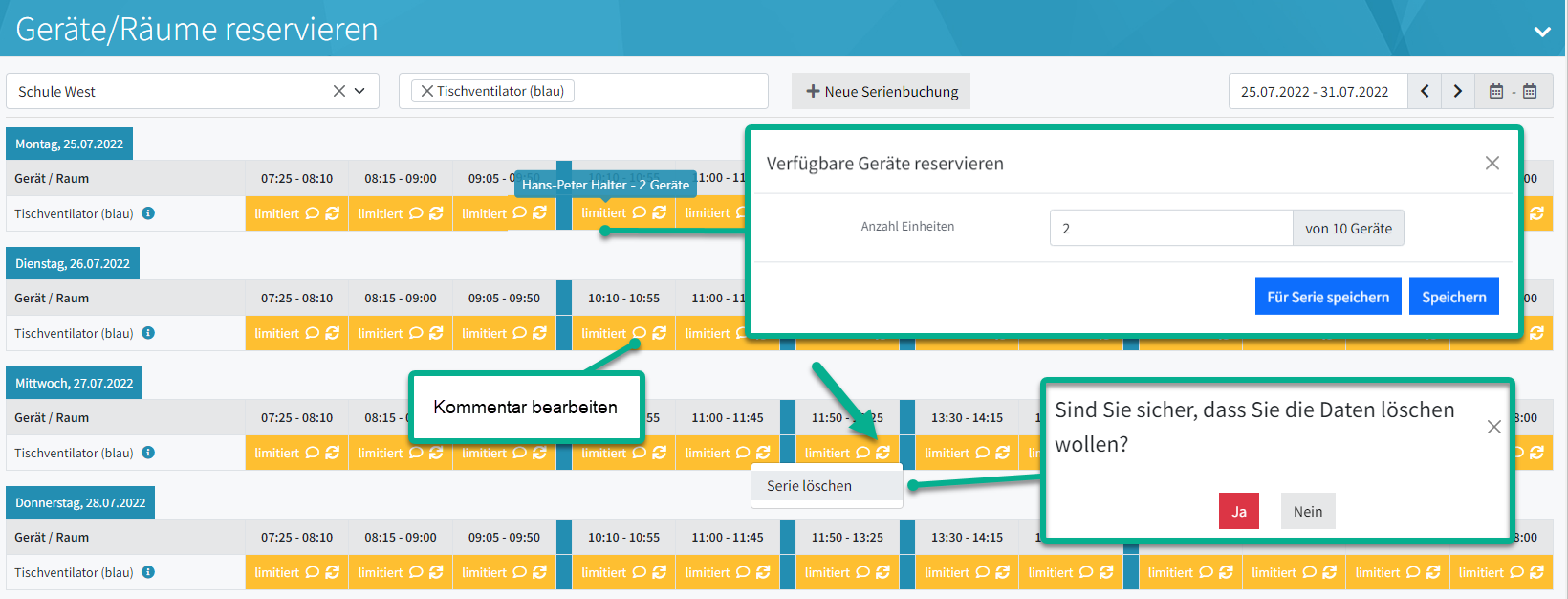
Durch Klick auf eine eigene Buchung kann diese wieder gelöscht werden. Bei einer Buchung mit Anzahl kann die Anzahl angepasst werden. In diesem Fall entspricht die Anzahl 0 dem Löschen.
Bei eigenen Serienbuchungen erscheint ein neues Symbol, damit kann die ganze Serie gelöscht werden. Einzelne Einträge einer Serie löscht man wie einzelne Buchungen.
1.5 Admins
Admins haben ein weiteres Symbol: die Mülltonne. Damit können einzelne Buchungen oder Serien gelöscht werden.
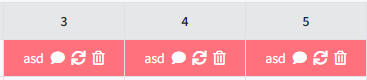
2 | Geräte/Räume verwalten
Hier sind die Geräte/Räume zu erfassen, damit sie ausgeliehen werden können. Nur für Administratoren relevant.
Jedes Gerät ist zwingend einem Standort zuzuordnen. Alle Grundeinstellungen können über das Stift-Symbol wieder geändert werden.
Zum Gerät kann auch eine URL hinterlegt werden. Zum Beispiel könnte das Geräte ein Bee-Bot sein und der Link könnte zu Unterrichtsideen oder einem Erklärvideo mit den Bee-Bots führen.
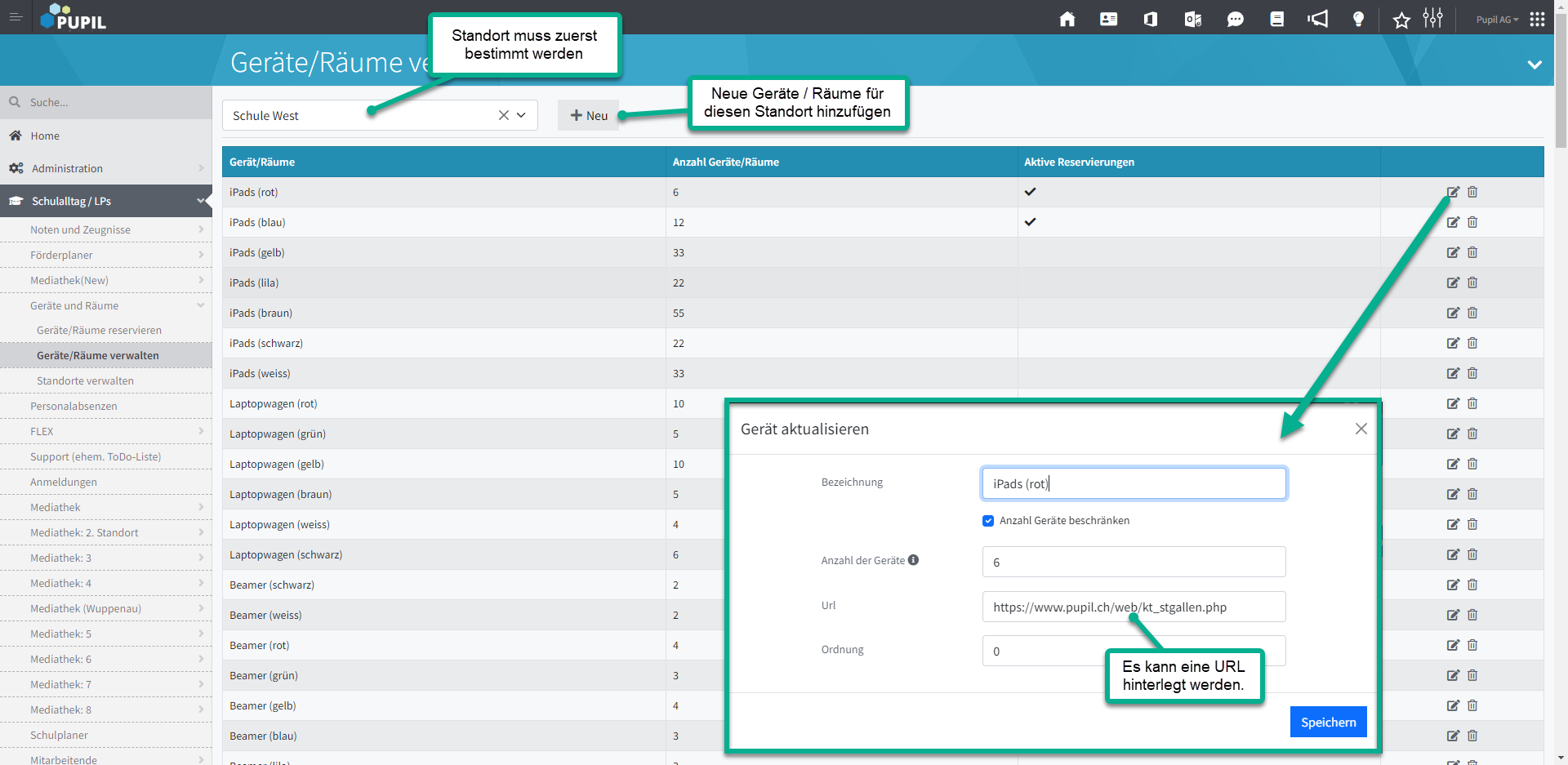
3 | Standorte verwalten
Hier werden die Standorte in diesem Modul verwaltet. Nur für Administratoren relevant.
Meistens (aber nicht zwingend) sind diese Standorte deckungsgleich mit den Standorten, welche in der Master Data über die Rollen vergeben werden.
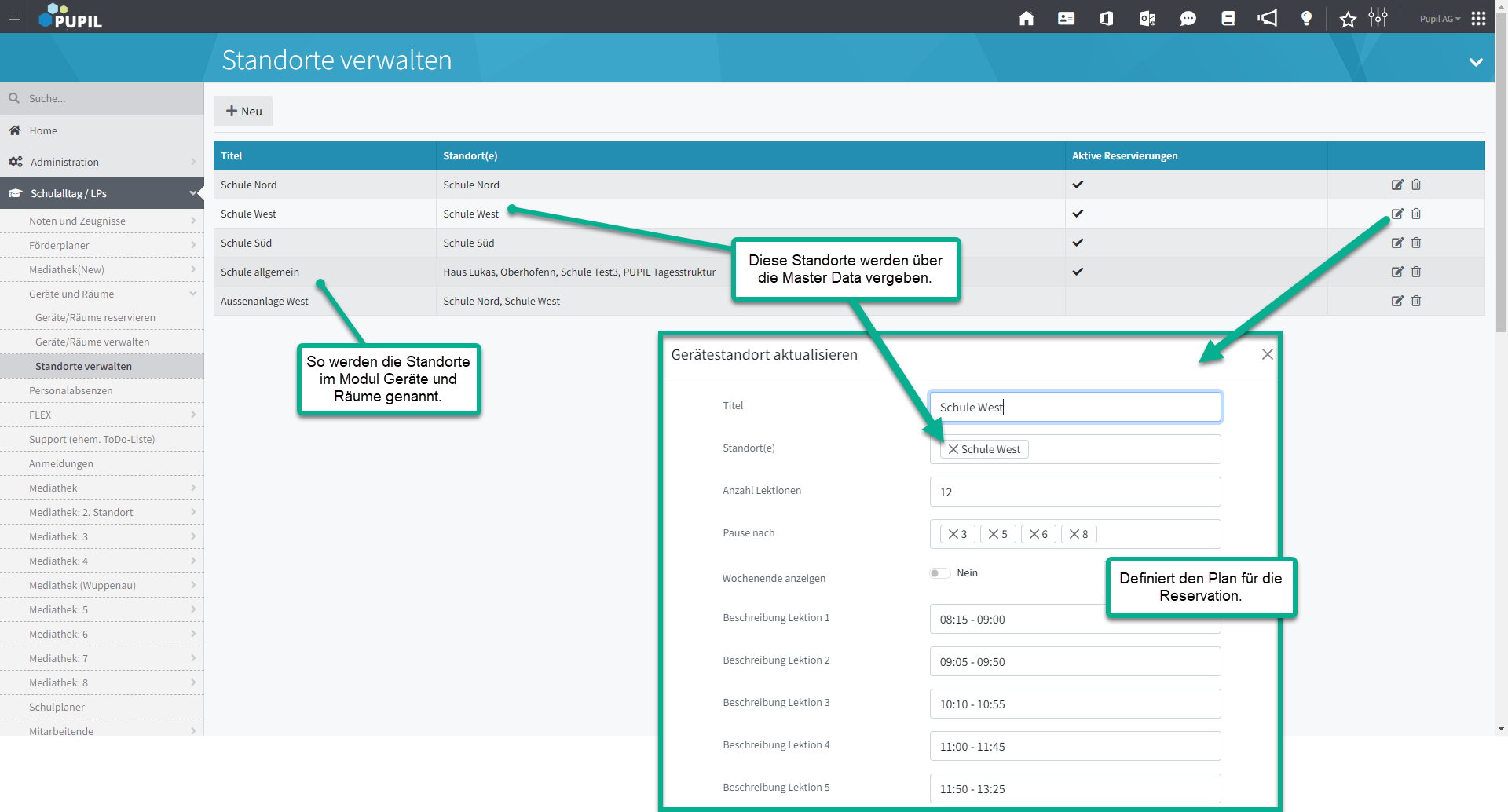
Für die einzelnen Standorte kann zudem bestimmt werden:
[ A ] - Standort aus Master Data
[ B ] - Stundenplan
[ C ] - Pausen
[ D ] - Wochenende anzeigen bzw. buchbar machen
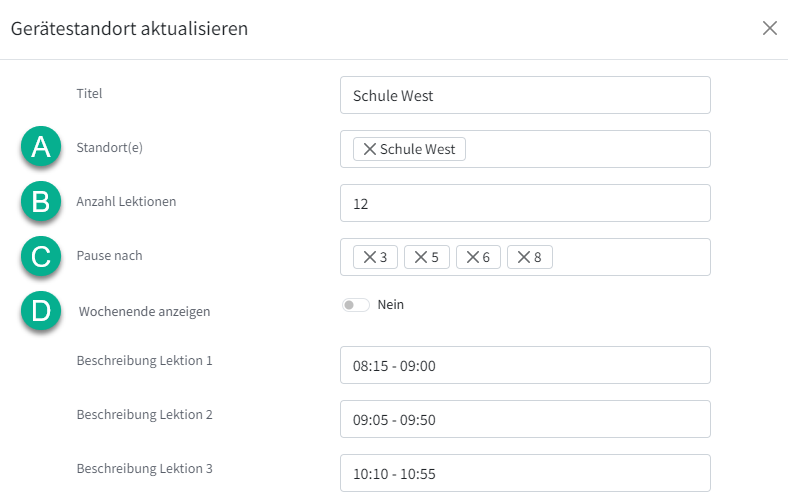
4 | Kalenderauswahl
Der Kalender wird dynamisch generiert. Eine händische Erfassung entfällt. Die Kalenderauswahl wurde benutzerfreundlicher gestaltet.
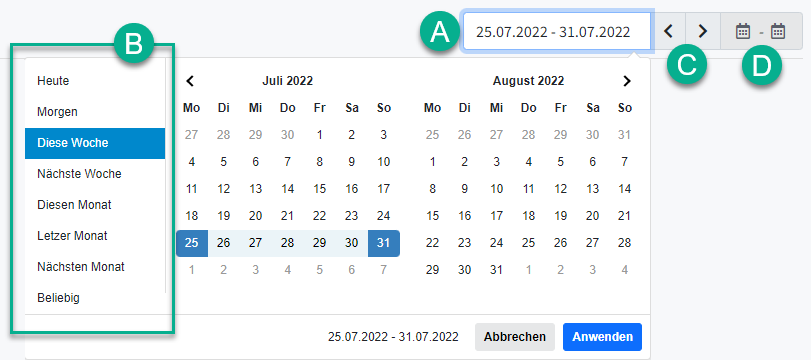
Die Funktion der Kalenderauswahl ist wie folgt aufgebaut:
[ A ] - Der Klick in das Feld öffnet die Kalenderauswahl
[ B ] - Die oben abgebildete Auswahl steht zur Verfügung
[ C ] - Nach der Selektionsart [ B ] reagiert die Wechsel-Funktion [ C ] wie folgt:
Gewählt ist "Diese Woche", somit wechselt mit [ C ] vorwärts der Datumsbereich zur nächsten Woche (Montag bis Freitag).
Gewählt ist z. B. heute Montag --> "Morgen" (= Dienstag). Somit wird mit dem Wechsel-Icon vorwärts zum nächsten Dienstag gewechselt. Der Sprung erfolgt immer im Wochen-Range.
Ist z. B. "Dieser Monat" gewählt (01.07.2022 - 31.07.2022), so wird mit Wechsel-Icon vorwärts zu 08.07.2022 - 07.08.2022 gesprungen. Eben: Wochenweise!
[ D ] - hat keine Funktion. Sieht jedoch gut aus.
